Prispôsobte ponuku Win+X v systéme Windows 10
V systéme Windows 8 spoločnosť Microsoft predstavila funkciu pre používateľov myši, ku ktorej je možné pristupovať kliknutím pravým tlačidlom myši v ľavom dolnom rohu obrazovky – ponuka Win+X. V systéme Windows 8.1 a Windows 10 ho môžete zobraziť kliknutím pravým tlačidlom myši na tlačidlo Štart. Táto ponuka obsahuje skratky k užitočným administratívnym nástrojom a systémovým funkciám. Nejde však o prispôsobiteľnú súčasť operačného systému. Používateľ nemôže pridať požadované aplikácie a príkazy do ponuky Win + X. V tomto článku uvidíme, ako obísť toto obmedzenie a prispôsobiť túto ponuku v systéme Windows 10.
Reklama
Položky ponuky Win+X sú vlastne všetky súbory skratiek (.LNK), ale prispôsobenie ponuky Win+X nie je jednoduchá úloha, pretože Microsoft zámerne sťažil jeho prispôsobenie, aby zabránil aplikáciám tretích strán v jeho zneužívaní a uvádzaní vlastných tam sú skratky. Všetky skratky sú špeciálne – prechádzajú cez hašovaciu funkciu Windows API a hash sa potom uloží do týchto skratiek. Jeho prítomnosť hovorí menu Win+X, že skratka je špeciálna a až potom sa zobrazí v ponuke, inak bude ignorovaná.
 Ak chcete prispôsobiť ponuku Power user, môžete použiť moju aplikáciu Win + X Menu Editor. Win+X Menu Editor je bezplatný nástroj s ľahko použiteľným GUI, ktorý neopravuje žiadne systémové súbory, aby zakázal kontrolu hash. Pomocou nej môžete pridávať alebo odstraňovať skratky do ponuky Win+X, meniť ich názvy a poradie.
Ak chcete prispôsobiť ponuku Power user, môžete použiť moju aplikáciu Win + X Menu Editor. Win+X Menu Editor je bezplatný nástroj s ľahko použiteľným GUI, ktorý neopravuje žiadne systémové súbory, aby zakázal kontrolu hash. Pomocou nej môžete pridávať alebo odstraňovať skratky do ponuky Win+X, meniť ich názvy a poradie.
Tu je to, čo musíte urobiť.
- Stiahnuť ▼ Editor ponuky Win+Xodtiaľ.
- V archíve nájdete dva priečinky – x64 a x86. Pre 64-bitový systém Windows, zadajte priečinok x64, v prípade 32-bitovej verzie extrahujte a použite súbory z priečinka x86. Potom spustite program WinXEditor.exe a otvorte aplikáciu.
- Používateľské rozhranie je celkom samovysvetľujúce a zobrazuje všetky položky, ktoré už existujú v ponuke Win + X. Môžete pridať ľubovoľný program alebo použiť predvoľby pre bežné systémové nástroje. Skratky môžete organizovať do skupín a meniť ich poradie. Na presun príkazov nahor alebo nadol môžete použiť aj tlačidlá napravo.
- Po dokončení úprav ponuky kliknite na tlačidlo Reštartovať Prieskumníka, aby ste uložili zmeny a reštartovali Explorer.exe.
Pozrime sa podrobnejšie na niektoré prípady použitia.
Pridajte novú položku do ponuky Win+X v systéme Windows 10
Pridajte programy do ponuky Win+X
Pomocou editora ponuky Win+X je možné do ponuky Win+X systému Windows 10 pridať ľubovoľnú aplikáciu. Pridajme do ponuky napríklad možnosti „Nastavenia UAC“. Tu je návod.
Kliknite na rozbaľovacie tlačidlo „Pridať program“. V podponuke, ktorá sa zobrazí, vyberte „Pridať program“.
Zobrazí sa dialógové okno Otvoriť súbor, v ktorom vyberte nasledujúci súbor:
C:\Windows\System32\UserAccountControlSettings.exe
Aplikácia vás požiada o pomenovanie položky, ktorú sa chystáte pridať. Zadajte požadovaný názov, napríklad „Nastavenia UAC“: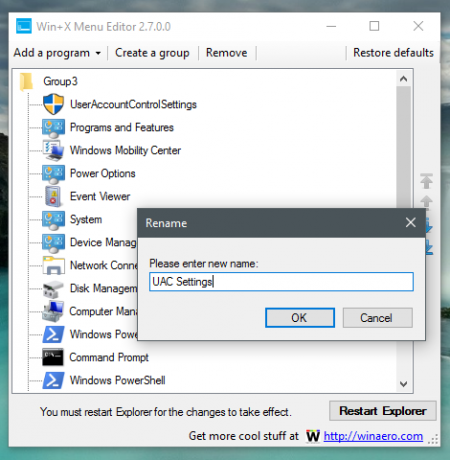
Teraz kliknite na tlačidlo "Reštartovať Prieskumníka", aby sa nová položka objavila v ponuke Win + X:
Otvorte ponuku Win+X a zobrazí sa vám nová položka Nastavenia UAC, ktorú môžete ihneď začať používať.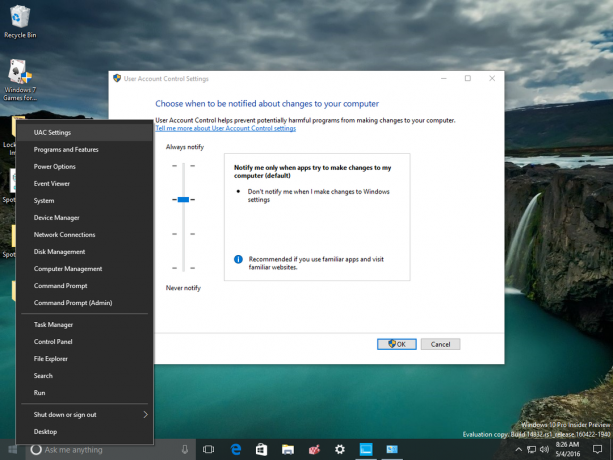
Použite predvoľby
Môžete použiť niektoré predvoľby dostupné v aplikácii. V časti „Pridať program“->„Pridať predvoľby“ môžete pridať Služby, Maľovanie, Windows Media Player a niektoré ďalšie vstavané nástroje:
Opäť nezabudnite kliknúť na Reštartovať Prieskumníka, aby boli položky viditeľné: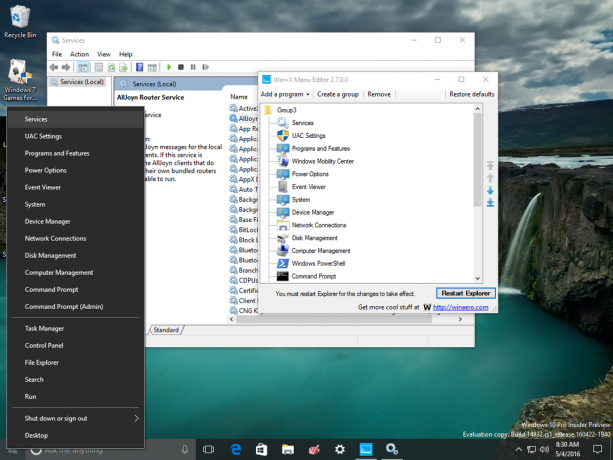
Okrem vlastných aplikácií a predvolieb je možné do tejto ponuky pridať položky ovládacieho panela a správcovské nástroje. Použite na to príslušné príkazy "Pridať program"->"Pridať položku ovládacieho panela" a "Pridať program"->"Pridať položku Nástroje na správu". Pozrite si tieto snímky obrazovky: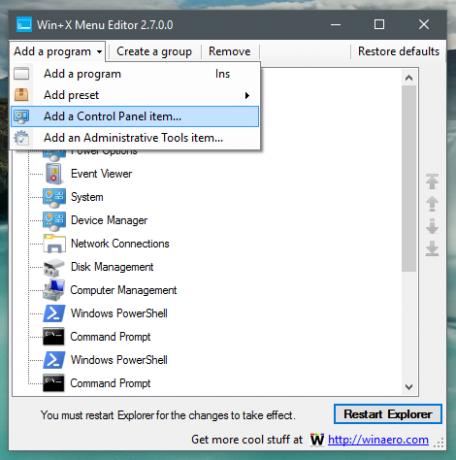
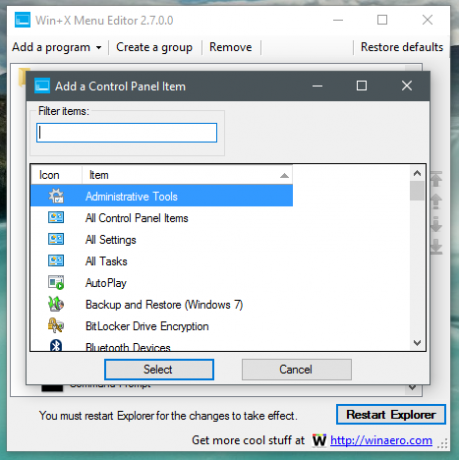
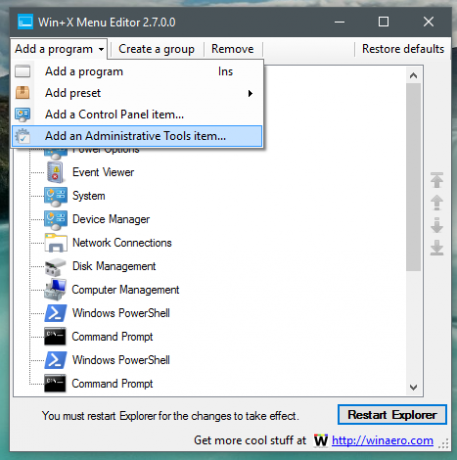
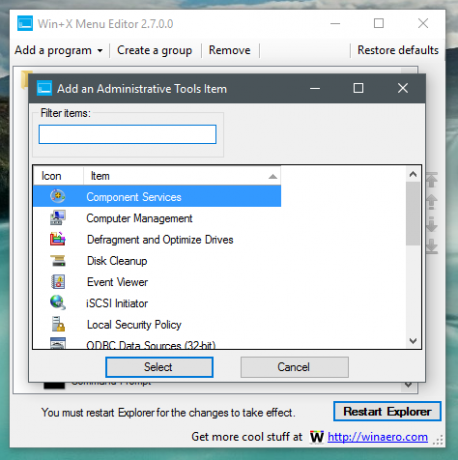
Odstráňte položky Win+X v systéme Windows 10
Win+X Menu Editor umožňuje vymazať preddefinované položky z menu. Napríklad Správu diskov a Správcu zariadení používam veľmi zriedka, takže by som ich chcel odstrániť.
Ak chcete odstrániť položku z ponuky Win+X, stačí ju vybrať v zozname položiek a kliknúť na tlačidlo „Odstrániť“ na paneli nástrojov: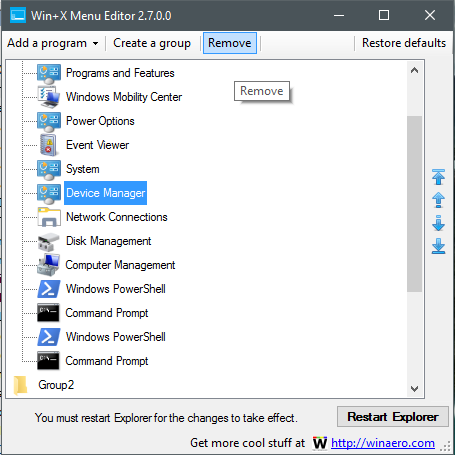
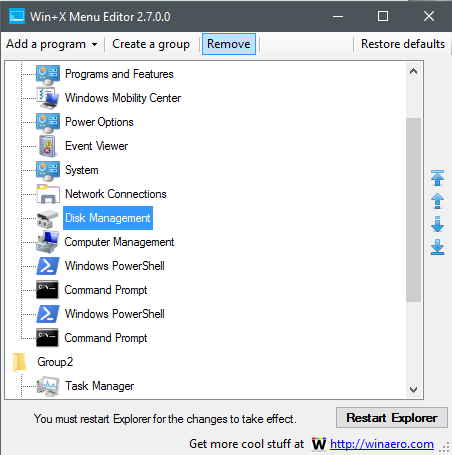
Kliknite na Reštartovať Prieskumníka a odstránené položky zmiznú:
Správa skupín skratiek
Skupiny v ponuke Win+X sú vodorovné čiary, ktoré vizuálne oddeľujú skratky. Skupiny sú reprezentované priečinkami s názvom "Skupina 1", "Skupina 2" a "Skupina 3". Môžete odstrániť preddefinované skupiny alebo vytvoriť viac ako 3 skupiny.
Ak chcete odstrániť celú skupinu, vyberte ju v aplikácii a kliknite na „Odstrániť“ na paneli s nástrojmi: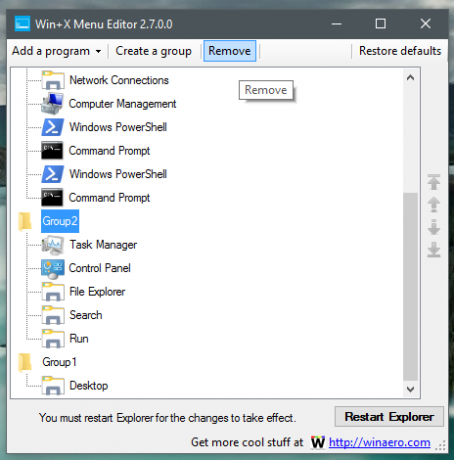
Odstránia sa všetky jeho skratky a odstráni sa aj priečinok skupiny. Po reštartovaní Prieskumníka skupina zmizne z ponuky.
Ďalšie skupiny môžete vytvoriť kliknutím na „Vytvoriť skupinu“ na paneli s nástrojmi: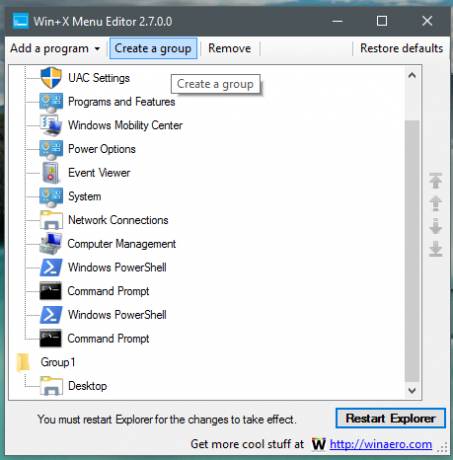
Potom môžete aplikácie a príkazy umiestniť do nových skupín, ako je popísané vyššie, alebo môžete presúvať existujúce položky medzi skupinami.
Presúvajte položky medzi skupinami
Kliknutím pravým tlačidlom myši na položky môžete vykonávať väčšinu operácií, ktoré aplikácia podporuje pre ponuku Win+X. Ak chcete položku presunúť do inej skupiny, kliknite na ňu pravým tlačidlom myši a vyberte možnosť „Presunúť do skupiny“: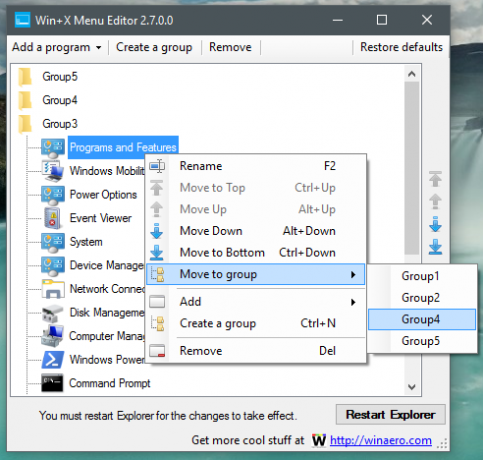
Kliknite na Reštartovať Prieskumníka a máte hotovo.
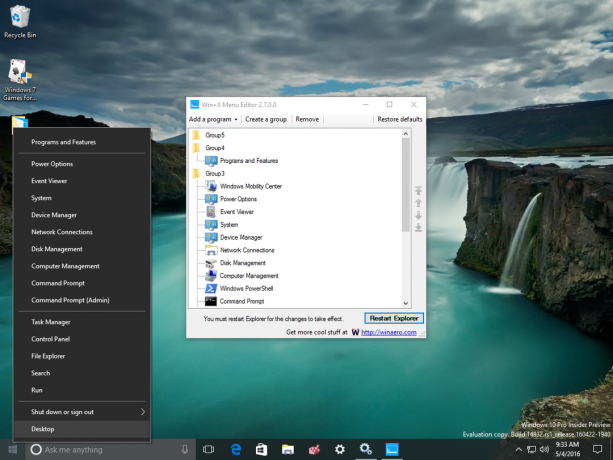
Obnovte predvolenú ponuku Win + X
Ak chcete vrátiť pôvodnú ponuku Win+X v systéme Windows 10, stačí kliknúť na položku s názvom „Obnoviť predvolené nastavenia“ na paneli s nástrojmi a potvrdiť, že chcete obnoviť ponuku:
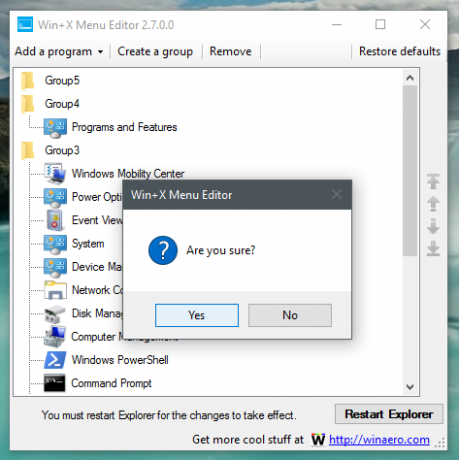
Kliknite na položku Reštartovať prieskumníka. Menu sa obnoví:
To je všetko. Pomocou editora ponuky Win+X môžete ponuku Win+X v systéme Windows 10 vyladiť tak, ako chcete. Verzia 2.7 prichádza s plnou podporou Windowsu 10 a je testovaná podľa najnovšieho Insider Preview, ktorý v čase písania tohto článku je postavená 14332. Stiahnuť si ho môžete tu:
Stiahnite si Win+X Menu Editor
